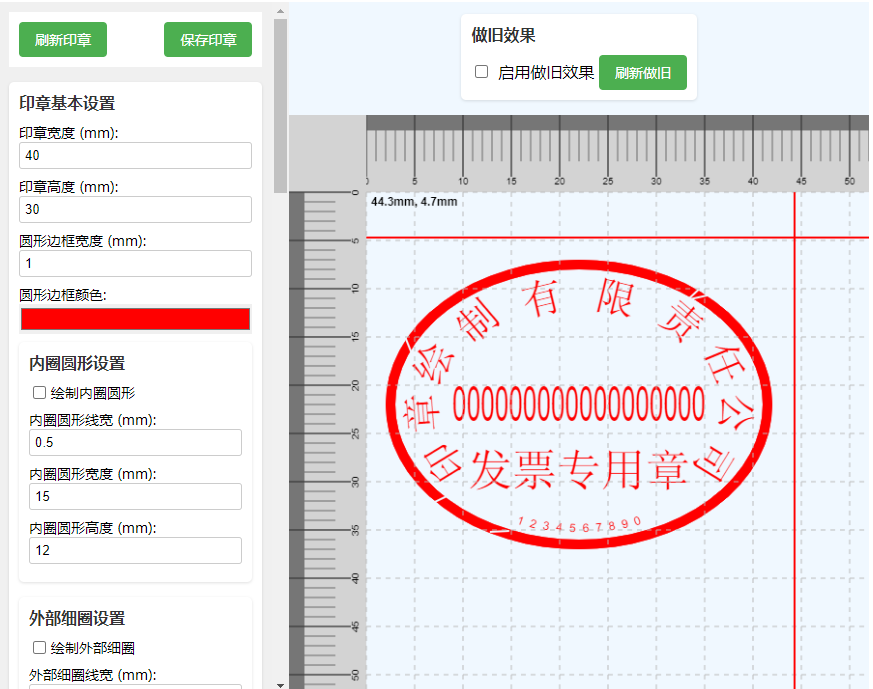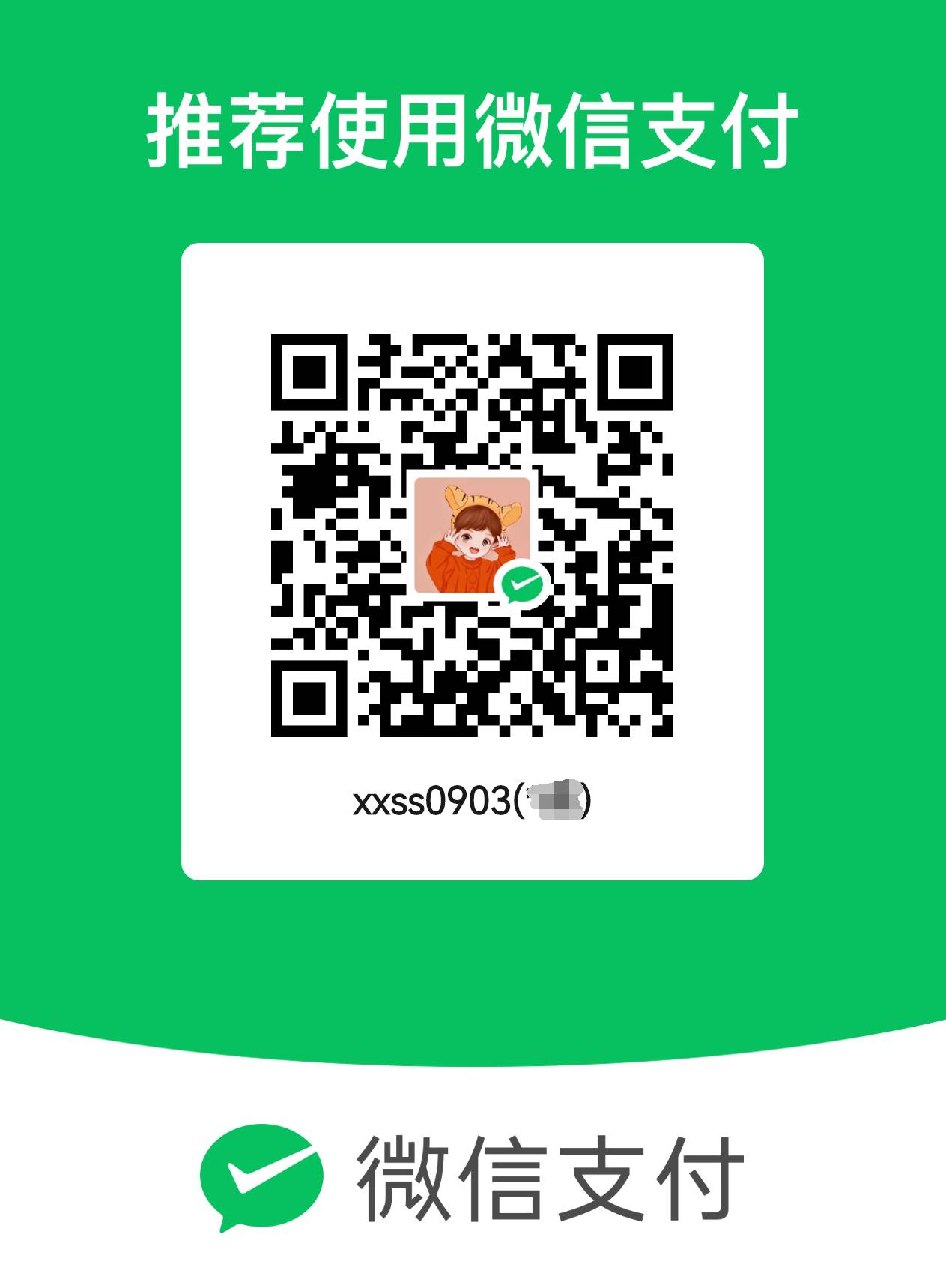DrawStampUtils.js
本项目仅供学习参考,勿做违法用途,后果自负
DrawStampUtils.js 是一个使用 TypeScript 制作电子印章的工具。该项目Demo使用 Vue 3,源码使用TypeScript,并通过 Vite 进行开发和构建。
预览地址
- 安装
- 使用
- DrawStampUtils.ts 使用说明
- 贡献
- 许可证
在已有项目使用drawstamputils,使用如下命令安装:
npm install drawstamputils
在index.html中引入opencv.js `<script src="https://docs.opencv.org/4.5.2/opencv.js"></script>`如果要查看示例程序,可以如下方式:
git clone https://github.com/xxss0903/drawstamputils.git
cd drawstamputils
npm install开发
启动开发服务器:
npm run dev构建
构建项目:
npm run build预览
预览构建结果:
npm run preview效果展示
以下是使用 DrawStampUtils.js 生成的电子印章示例:
DrawStampUtils.ts 是该项目的核心文件之一,用于生成电子印章。以下是如何使用 DrawStampUtils.ts 的示例:
使用 DrawStampUtils 提取印章:
将混杂在文字中的红色(或其他纯色)印章提取出来,然后设置成目标颜色


// 将imgFile替换为你的图片文件,#ff0000替换为你想要的目标颜色,#ff0000替换为你想要的目标颜色
drawStampUtils.extractStampWithFile(imgFile, '#ff0000', '#ff0000')注意:
- 必须需要在index.html中引入opencv.js
<script src="https://docs.opencv.org/4.5.2/opencv.js"></script> - 输入的颜色格式为16进制,例如红色为#ff0000
- 原图最好最好紧紧包裹印章,且印章的颜色为纯色效果更好
导入 DrawStampUtils
首先,在你的 Vue 组件或其他 TypeScript 文件中导入 DrawStampUtils:
import { DrawStampUtils } from './DrawStampUtils';使用 DrawStampUtils 创建一个新的印章:
// 将canvasRef替换为你的canvas元素,MM_PER_PIXEL替换为你的毫米换算像素,根据需要修改
const drawStampUtils = new DrawStampUtils(canvasRef, MM_PER_PIXEL)
drawStampUtils.refreshStamp()详细的配置请参考Demo文件DrawStampUtilsDemo.vue中的配置方法
DrawStampUtils 支持以下配置选项:
以下是 DrawStampUtils 支持的主要配置选项及其功能:
| 配置选项 | 功能描述 |
|---|---|
| ISecurityPattern | 控制防伪纹路的相关参数 |
| - openSecurityPattern | 是否启用防伪纹路 |
| - securityPatternWidth | 设置防伪纹路的宽度 |
| - securityPatternLength | 设置防伪纹路的长度 |
| - securityPatternCount | 设置防伪纹路的数量 |
| - securityPatternAngleRange | 设置防伪纹路的角度范围 |
| ICompany | 控制印章公司相关的参数 |
| - companyName | 设置公司名称 |
| - compression | 控制公司名称的压缩比例 |
| - borderOffset | 设置边框偏移量 |
| - textDistributionFactor | 控制文字分布因子 |
| - fontFamily | 设置字体 |
| - fontHeight | 设置字体高度 |
| - adjustEllipseText | 是否调整椭圆文字间距 |
| - adjustEllipseTextFactor | 椭圆文字间距调整因子 |
| ICode | 控制印章编码相关的参数 |
| - code | 设置编码内容 |
| - compression | 控制编码的压缩比例 |
| - fontHeight | 设置编码字体大小 |
| - fontFamily | 设置编码字体 |
| - borderOffset | 设置编码边框偏移量 |
| - fontWidth | 设置编码字体宽度 |
| - textDistributionFactor | 控制编码文字分布因子 |
| ITaxNumber | 控制税号相关的参数 |
| - code | 设置税号内容 |
| - compression | 控制税号的压缩比例 |
| - fontHeight | 设置税号字体大小 |
| - fontFamily | 设置税号字体 |
| - fontWidth | 设置税号字体宽度 |
| - letterSpacing | 控制税号字符间距 |
| - positionY | 设置税号文字垂直位置 |
| - totalWidth | 设置税号文字总宽度 |
| IAgingEffectParams | 控制做旧效果的相关参数 |
| - x | 设置做旧效果的 x 轴位置 |
| - y | 设置做旧效果的 y 轴位置 |
| - noiseSize | 控制噪声大小 |
| - noise | 控制噪声强度 |
| - strongNoiseSize | 控制强噪声大小 |
| - strongNoise | 控制强噪声强度 |
| - fade | 控制淡化强度 |
| - seed | 设置随机种子 |
| IRoughEdge | 控制印章边缘毛边效果的相关参数 |
| - shouldDrawRoughEdge | 是否绘制毛边效果 |
| - roughEdgeWidth | 设置毛边宽度 |
| - roughEdgeHeight | 设置毛边高度 |
| - roughEdgeProbability | 控制毛边出现的概率 |
| - roughEdgeShift | 设置毛边偏移量 |
| - roughEdgePoints | 设置毛边点的数量 |
| IStampType | 控制印章类型文字的相关参数 |
| - stampType | 设置印章类型文字 |
| - fontHeight | 设置印章类型文字高度 |
| - compression | 设置印章类型文字压缩比例 |
| - letterSpacing | 设置印章类型文字字符间距 |
| - positionY | 设置印章类型文字位置 |
| - fontWidth | 设置印章类型文字宽度 |
| - lineSpacing | 设置印章类型文字行间距 |
以下是毛边效果的详细配置参数:
如果您觉得这个项目对您有帮助,欢迎给作者买杯咖啡!您的支持将激励我们继续改进和维护这个项目。
感谢您的支持!
下面是配置参数
// 防伪纹路
export type ISecurityPattern = {
openSecurityPattern: boolean // 是否启用防伪纹路
securityPatternWidth: number // 防伪纹路宽度
securityPatternLength: number // 防伪纹路长度
securityPatternCount: number // 防伪纹路数量
securityPatternAngleRange: number // 防伪纹路角度范围
securityPatternParams: Array<{ angle: number; lineAngle: number }> // 保存防伪纹路的参数数组
}
// 绘制印章的公司
export type ICompany = {
companyName: string // 公司名称
compression: number // 公司名称压缩比例
borderOffset: number // 边框偏移量
textDistributionFactor: number // 文字分布因子
fontFamily: string // 字体
fontHeight: number // 字体高度
adjustEllipseText: boolean // 是否调整椭圆文字间距
adjustEllipseTextFactor: number // 椭圆文字间距调整因子
}
// 印章编码
export type ICode = {
code: string // 编码
compression: number // 编码压缩比例
fontHeight: number // 编码字体大小
fontFamily: string // 编码字体
borderOffset: number // 编码边框偏移量
fontWidth: number // 编码字体宽度
textDistributionFactor: number // 文字分布因子
}
export type ITaxNumber = {
code: string // 税号
compression: number // 税号压缩比例
fontHeight: number // 税号字体大小
fontFamily: string // 编码字体
fontWidth: number // 编码字体宽度
letterSpacing: number // 编码字符间距
positionY: number // 编码文字位置
totalWidth: number // 编码文字总宽度
}
// 做旧效果参数
export type IAgingEffectParams = {
x: number // x轴位置
y: number // y轴位置
noiseSize: number // 噪声大小
noise: number // 噪声强度
strongNoiseSize: number // 强噪声大小
strongNoise: number // 强噪声强度
fade: number // 淡化强度
seed: number // 随机种子
}
// 做旧效果
export type IAgingEffect = {
applyAging: boolean // 是否应用做旧效果
agingIntensity: number // 做旧效果强度
agingEffectParams: IAgingEffectParams[] // 保存做旧效果的参数数组
}
// 绘制五角星
export type IDrawStar = {
svgPath: string // svg路径
drawStar: boolean // 是否绘制五角星
starDiameter: number // 五角星直径
starPositionY: number // 五角星位置
scaleToSmallStar: boolean // 是否缩放为小五角星
}
// 印章类型
export type IStampType = {
stampType: string // 印章类型
fontHeight: number // 字体高度
compression: number // 压缩比例
letterSpacing: number // 字符间距
positionY: number // 位置
fontWidth: number // 字体宽度
lineSpacing: number // 行间距
}
// 内圈圆
export type IInnerCircle = {
drawInnerCircle: boolean // 是否绘制内圈圆
innerCircleLineWidth: number // 内圈圆线宽
innerCircleLineRadiusX: number // x轴半径
innerCircleLineRadiusY: number // y轴半径
}
// 是否绘制标尺
export type IShowRuler = {
showRuler: boolean // 是否绘制标尺
showFullRuler: boolean // 是否绘制全标尺
}
// 绘制印章的参数
export type IDrawStampConfig = {
agingEffect: IAgingEffect // 做旧效果
ruler: IShowRuler // 是否绘制标尺
drawStar: IDrawStar // 是否绘制五角星
securityPattern: ISecurityPattern
company: ICompany // 公司
stampCode: ICode // 印章编码
taxNumber: ITaxNumber // 税号
stampType: IStampType // 印章类型
width: number // 印章宽度
height: number // 印章高度
borderWidth: number // 印章边框宽度
primaryColor: string // 印章主色
refreshSecurityPattern: boolean // 是否刷新防伪纹路
refreshOld: boolean // 是否刷新做旧效果
shouldDrawRuler: boolean // 是否绘制标尺
innerCircle: IInnerCircle // 内圈圆
outThinCircle: IInnerCircle // 比外圈细的稍微内圈
openManualAging: boolean // 是否开启手动做旧效果
}
完整示例 DrawStampUtilsDemo.vue中的方法作为参考
贡献
欢迎贡献代码!请先 fork 本仓库,然后提交 pull request。
许可证
本项目使用 Apache 许可证。
- 新增: 印章类型文字行间距功能
- 新增: 公司名称椭圆时候的间距调整
- 新增: 印章类型文字行间距功能
- 新增: 提取印章,区分椭圆印章和圆形印章,并裁剪印章
- 新增: 字体粗细功能
- 新增:印章边缘的毛边效果
- 新增: 提取印章功能,将文字和印章混合的提取印章出来
- 新增: 手动老化效果功能,印章老化透明效果
- 新增: 防伪纹路功能
- 优化: 印章渲染性能
- 修复: 某些字体渲染不正确的问题